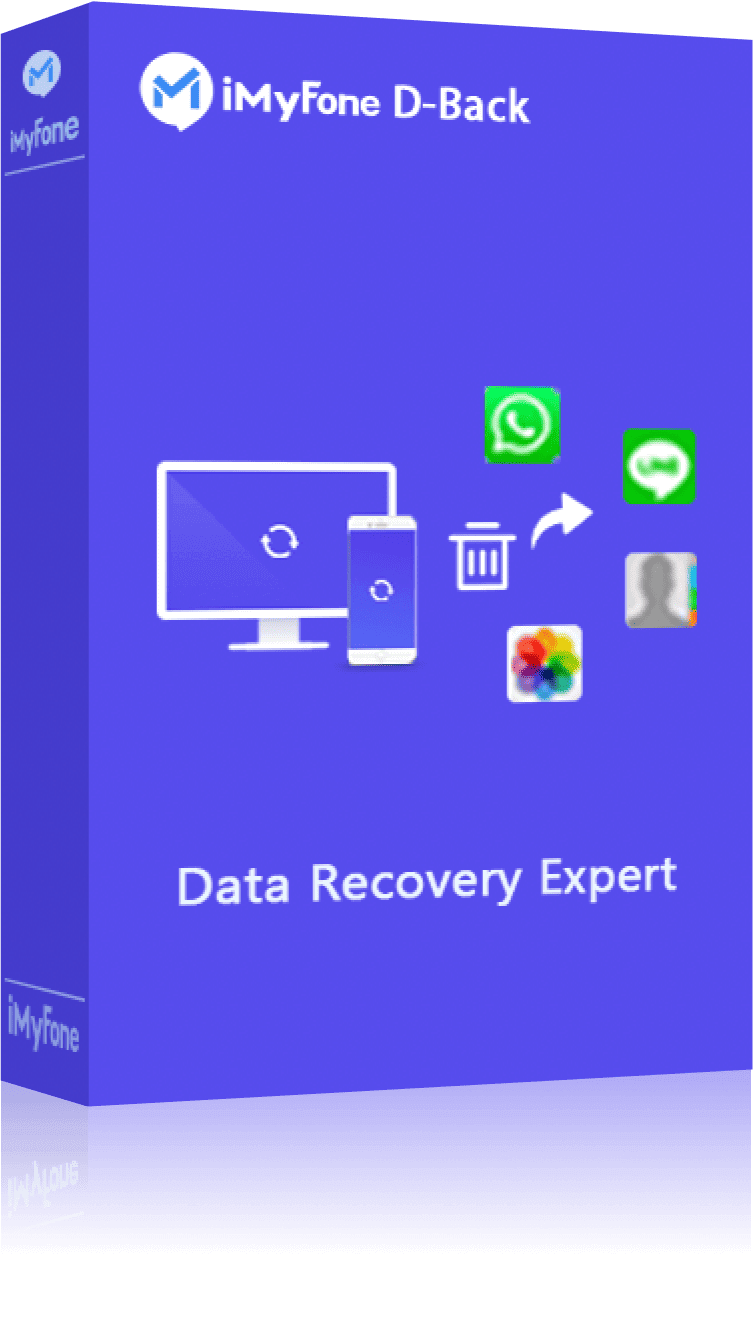Kalender är en mycket användbar applikation för iPhone-användare eftersom den gör det möjligt att hålla reda på viktiga möten, t.ex. möten, födelsedagar och deadlines för projekt. Det skulle vara mycket besvärligt om de listade mötena av misstag skulle raderas och försvinna.
Den här artikeln ger effektiva lösningar för att återställa iPhone-kalendern för dem som lider av sådana problem. Kalenderrelaterade frågor kommer också att besvaras, men läs till slutet!

- Varför har mina iPhone-kalendermöten försvunnit?
- Vad ska du kontrollera när dina iPhone-kalendermöten försvinner
- Så här återställer du saknade iPhone-kalenderavtal
- 1. Återställ iPhone raderade kalenderavtal - ingen säkerhetskopiering rekommenderas

- 2. Synkronisera kalenderavtal i Inställningar
- 3. Aktivera iCloud kalender synkronisering
- 4. Återställ kalender från iCloud.com
- Vanliga frågor om hur du använder iPhone-kalendern
Varför har mina iPhone-kalendermöten försvunnit?
Innan vi presenterar lösningen ska vi nu analysera orsakerna till att kalendern försvann, så att vi kan undvika att hamna i samma situation.
- Instabil kommunikation
Vid synkronisering av kalendertider via iCloud försvinner kalendertiderna av sig själva på grund av instabila Wi-Fi-anslutningar. - Ändra inställningar
Om du av misstag ändrar kalenderrelaterade inställningar kan dina kalendermöten i iPhone gå förlorade utan att du märker det. - Oavsiktlig radering
När du använder en iPhone kan du av misstag ha raderat en kalendertid eller ett kalenderprogram. - Problem med synkronisering
Kalenderns möten visas också på olika sätt beroende på inställningarna, t.ex. standardinställningar för synkronisering och iCloud-synkronisering. - Fel i systemet
Om du nyligen har uppdaterat till en ny iOS-version, t.ex. iOS 17/18 beta, kan fel uppstå och orsaka förlust av kalender- och mötesdata. Det kan också orsaka en systemkollaps.
Vad ska du kontrollera när dina iPhone-kalendermöten försvinner
Om dina kalenderbokningar i iPhone försvinner, få inte panik och kontrollera följande två saker först.
1Kontrollera nätverksanslutningen
En av de saker du behöver kontrollera när ett kalendermöte försvinner på din iPhone är din nätverksanslutning. En stabil nätverksanslutning krävs, särskilt om du använder iCloud-kalendern. Annars har vissa möten försvunnit eftersom du inte kan komma åt din iCloud-kalender.
Kontrollera därför att internet är korrekt anslutet. Alternativt kan du försöka stänga av och slå på internet igen och återansluta nätverket.
Läs i samband med:
WiFi iPhone fungerar inte? iPhone ansluter inte längre till WiFi?
2Fixat döljande av kalender
Du kan dölja vissa möten i inställningarna för kalenderapplikationen. Om inställningarna är felaktiga döljs mötena istället för att försvinna.
Öppna Kalender-appen, tryck på Kalender längst ner och kontrollera att den är ikryssad på vänster sida för varje objekt som du vill visa.
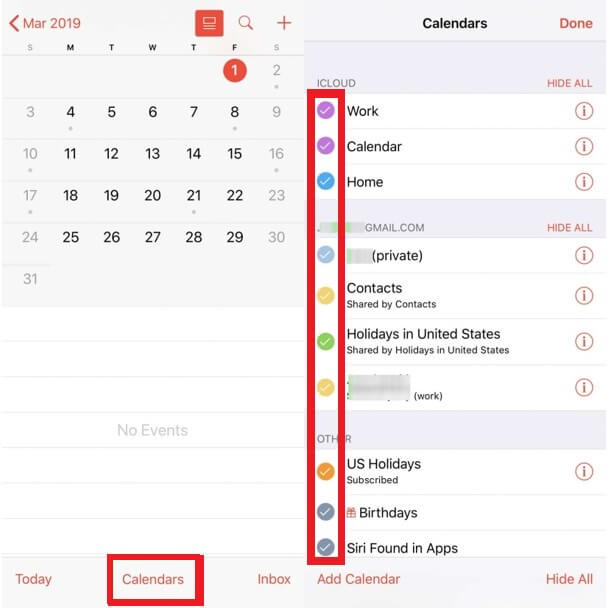
Så här återställer du saknade iPhone-kalenderavtal
Om du har kontrollerat och korrigerat ovanstående och fortfarande inte hittar den kalendertid du behöver, kan den faktiskt ha raderats. Prova följande metoder för att återställa det.
1Återställ iPhone raderade kalenderavtal - ingen säkerhetskopiering rekommenderas
Om du har raderat ett kalendermöte på din iPhone men inte har säkerhetskopierat det normalt rekommenderar vi att du använder den professionella iPhone-dataåterställningsprogramvaran iMyFone D-Back.
Utmärkta egenskaper hos D-Back!
- Lätt att använda, utan begränsningar av villkor eller komplicerade operationer, även nybörjare kan använda det enkelt.
- Återställ saknade kalendrar även utan säkerhetskopiering och utan att skriva över befintliga data på iPhone.
- Selektiv återställning vid förhandsgranskning av data, så att du inte förlorar värdefull tid.
- Förutom kalendrar kan 18 typer av data återställas, inklusive kontakter, meddelanden och anteckningar.
Steg för att kontrollera och återställa saknade kalenderbokningar med hjälp av D-Back.
Steg 1.Klicka på knappen ovan för att ladda ner programvaran till din dator och starta den. Klicka sedan på "Återställ från enhet".
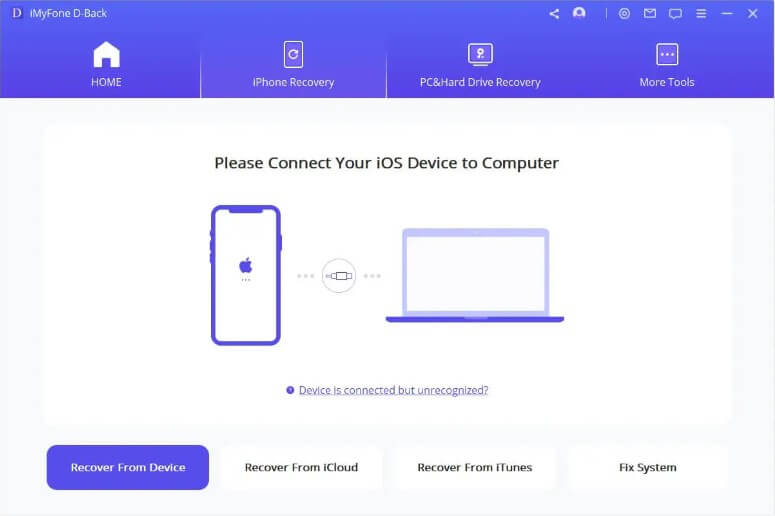
Steg 2.Anslut iPhone till datorn. När enheten har upptäckts klickar du på "Nästa". Välj ikonen "Kalender" i filen du vill återställa och klicka på "Skanna" i det nedre högra hörnet.
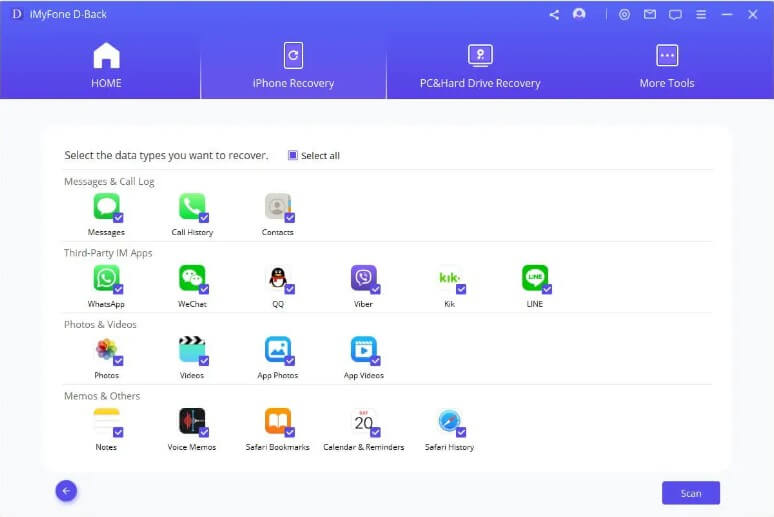
Steg 3.De kalendermöten som kan återställas visas. När du har valt de du behöver kan du välja "Återställ till enhet" eller "Återställ till dator" beroende på din situation.
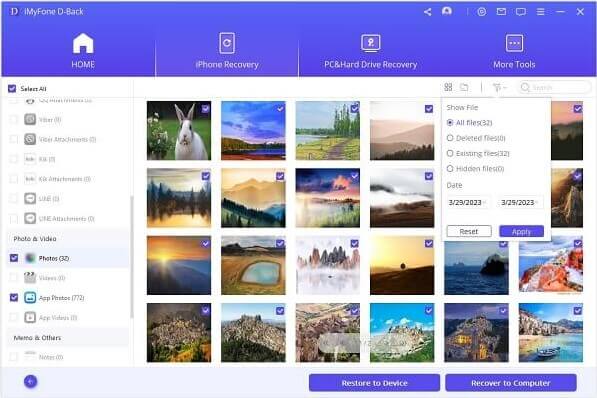
Notera:
Om du har en iTunes-säkerhetskopia kan du med den här programvaran kontrollera data i den och återställa endast kalenderavtalen. Se den officiella D-Back-guiden för instruktioner om hur du gör detta!
2Synkronisera kalenderavtal i Inställningar
Förlusten av möten i iPhone-kalendern kan bero på felaktiga synkroniseringstider i inställningarna. Om du t.ex. anger "Händelser från 2 veckor sedan" kommer du inte längre att se några möten utanför den tidsperioden. Om detta är fallet och du vill återställa din saknade iPhone-kalender kan du synkronisera alla dina möten.
Detta gör du genom att trycka på Inställningar > Kalender > Synkronisering > Alla händelser.
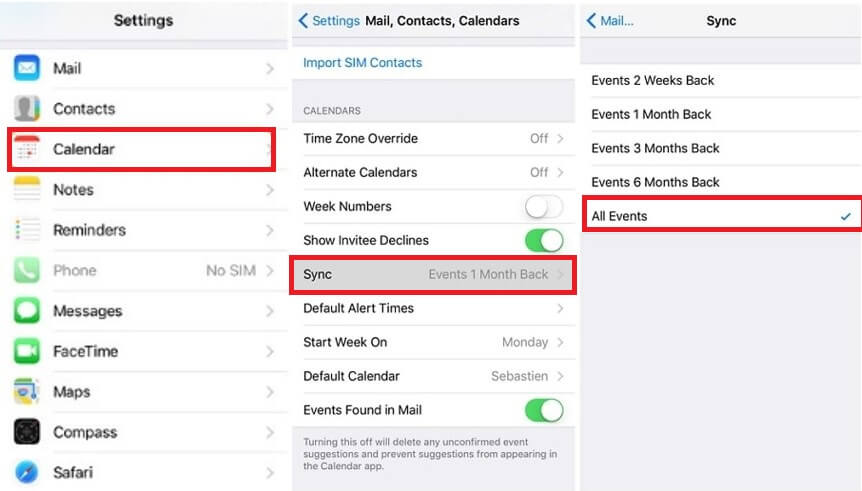
Notera:
Synkroniseringen av alla händelser kan ta ganska lång tid, så vi ber er ha tålamod.
3Aktivera iCloud kalender synkronisering
Vissa användare kan tidigare ha använt iCloud Kalender för att synkronisera möten. Om iCloud Calendar redan var avstängt när mötena försvann raderas inte de möten som lagrats i iCloud, utan ligger kvar.
I sådana fall är det möjligt att få tillbaka din saknade iPhone-kalender genom att slå på iCloud-kalendern och synkronisera den igen. Specifikt, tryck på Inställningar> Användarnamn> iCloud> Kalendrar och sätt på den.
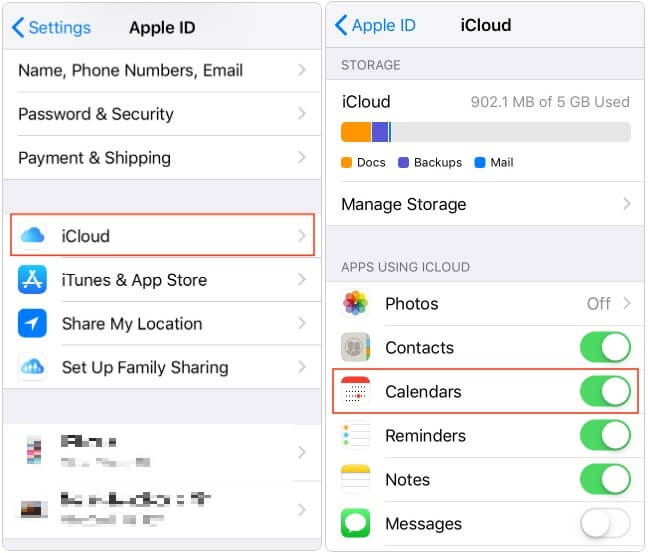
4Återställ kalender från iCloud.com
Om du alltid har iCloud-kalendern påslagen säkerhetskopieras dina möten automatiskt till iCloud. Därför är det möjligt att återställa din iPhone-kalender med den.
När det gäller återställningsmetoder är en metod att initiera iPhone en gång och sedan återställa från iCloud-säkerhetskopian. Detta kommer dock att återställa all data i säkerhetskopian, vilket är tidskrävande och inte rekommenderas. Om du bara vill återställa din kalender kan du använda iCloud.com.
Så här återställer du din kalender från iCloud.com
Steg 1.Gå till iCloud.com och ange ditt Apple-ID och lösenord för att logga in.
Steg 2.Klicka på "Kontoinställningar" och välj "Återställ kalendrar och påminnelser" i avsnittet "Avancerat".
Steg 3.Välj säkerhetskopia efter datum och återställ kalendern.
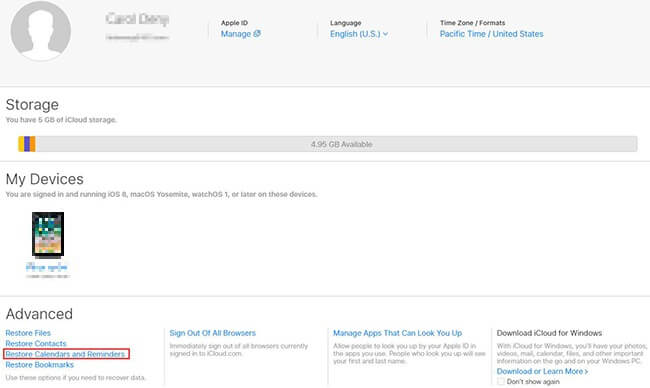
Notera:
Om du följer den här metoden kommer alla dina kalendrar att återgå till kalendern med återställningsdatumet för den valda iCloud-säkerhetskopian. Observera att alla möten som du lägger till efter återställningsdatumet kommer att gå förlorade.
Vanliga frågor om hur du använder iPhone-kalendern
Det sista avsnittet ger kompletterande information och svarar på några av de vanligaste frågorna när du använder iPhone-kalendern.
1.Vad ska jag göra om kalenderikonen har försvunnit från startskärmen?
Det kan bero på att kalenderapplikationen har raderats av misstag. Oroa dig inte, du kan ladda ner och installera Kalender-appen igen. Precis som med en vanlig app, sök efter Kalender i App Store, ladda ner och installera den igen så kan den återställas.
2.Var finns standardkalendern på iPhone?
Du hittar den genom att trycka på Inställningar > Kalender > Standardkalender. Om du anger en kalender där kommer den automatiskt att registreras i den kalender du anger om du inte väljer en annan kalender när du skapar ett nytt möte.
Slutsats
Den här artikeln beskriver hur du återställer kalendermöten i iPhone när de försvinner; samma metod kan användas för att lösa samma problem för iPad samtidigt. Det är viktigt att göra regelbundna säkerhetskopior av dina möten eftersom de är viktiga och du inte vill att detta ska hända igen.
Bland ovanstående metoder är iPhone data recovery programvara - iMyFone D-Back den mest rekommenderade på grund av dess användarvänlighet och datasäkerhet. Du kan ladda ner den här och försök att återställa din kalender!